TTEP.CN > 软件 >
word2003设置段落缩进
第1步,打开Word2003文档窗口,选中需要设置缩进的段落。在菜单栏依次单击“格式”→“段落”菜单命令,如图1所示。
图1 单击“段落”菜单命令
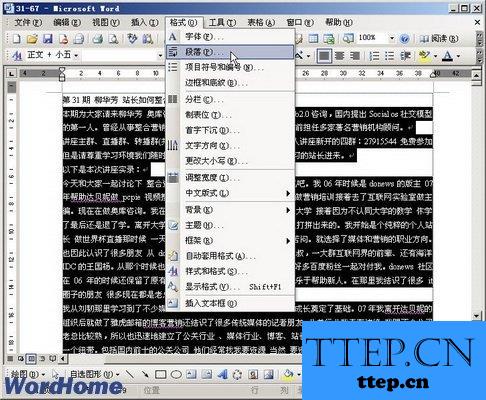
图1
第2步,在打开的“段落”对话框中,切换到“缩进和间距”选项卡。在“缩进”区域单击“特殊格式”下拉三角按钮,并在打开的下拉菜单中选择“首行缩进”选项。然后在“度量值”文本框中单击微调按钮设置缩进的字符数(例如设置为最常用的2个字符),设置完毕单击“确定”按钮,如图2所示。
图2 “缩进和间距”选项卡
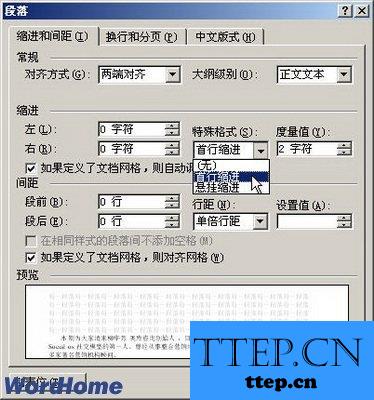
图2
在“缩进”区域,可以单击“左缩进”、“右缩进”微调按钮设置Word2003文档的被选中段落的缩进量。同时,用户还可以通过拖动水平标尺上的滑块调整被选中段落的缩进,如图3所示。
图3 拖动滑块调整段落缩进
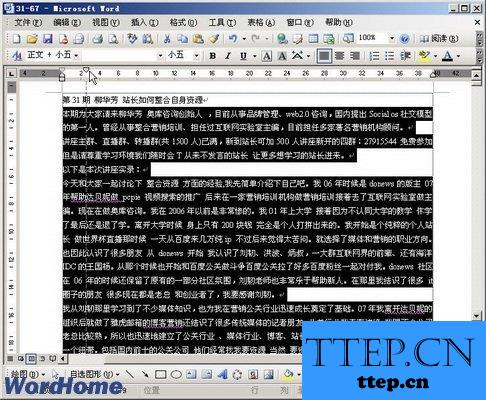
图1 单击“段落”菜单命令
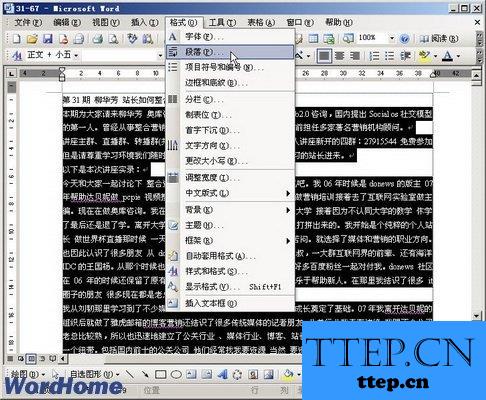
图1
第2步,在打开的“段落”对话框中,切换到“缩进和间距”选项卡。在“缩进”区域单击“特殊格式”下拉三角按钮,并在打开的下拉菜单中选择“首行缩进”选项。然后在“度量值”文本框中单击微调按钮设置缩进的字符数(例如设置为最常用的2个字符),设置完毕单击“确定”按钮,如图2所示。
图2 “缩进和间距”选项卡
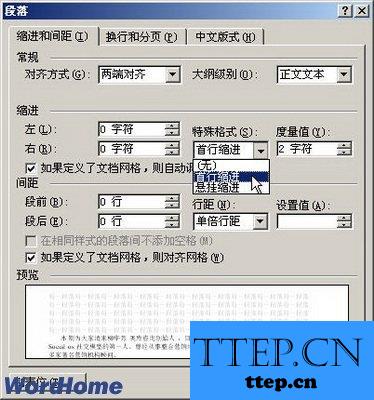
图2
在“缩进”区域,可以单击“左缩进”、“右缩进”微调按钮设置Word2003文档的被选中段落的缩进量。同时,用户还可以通过拖动水平标尺上的滑块调整被选中段落的缩进,如图3所示。
图3 拖动滑块调整段落缩进
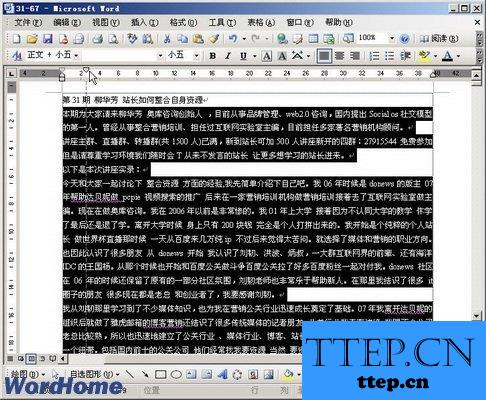
- 最近发表
- 赞助商链接
